- โปรแกรมฟรี EaseUS
- Data Recovery Wizard Free
- Todo Backup Free
- Partition Master Free
"เฮ้ ฉันได้แล็ปท็อปเครื่องใหม่และก่อนที่จะเลิกใช้เครื่องเก่า ฉันต้องโอนไฟล์ทั้งหมดไปยังแล็ปท็อปเครื่องใหม่ มีวิธีเชื่อมต่อแล็ปท็อปเครื่องหนึ่งกับแล็ปท็อปอีกเครื่องหนึ่งอย่างรวดเร็วไหม คุณสามารถถ่ายโอนข้อมูลแบบไร้สายได้ไหม?"
ที่จริงแล้ว สิ่งต่างๆ กลายเป็นเรื่องยากเมื่อต้องถ่ายโอนไฟล์ขนาดใหญ่ระหว่างแล็ปท็อปสองเครื่องหรืออุปกรณ์อื่นๆ เพื่อทำให้สิ่งต่างๆ ง่ายขึ้น เรามีวิธีการปัญหา 8 วิธีในการถ่ายโอนไฟล์ระหว่างแล็ปท็อปสองเครื่อง ใน Windows 11/10/8/7 อ่านเพื่อแชร์ไฟล์ระหว่างแล็ปท็อปสองเครื่องทั้งที่มีหรือไม่มี WiFi
เพื่อประหยัดเวลาของคุณ เราขอแนะนำตัวเลือกแรกในการถ่ายโอนข้อมูล ขึ้นอยู่กับคุณที่จะเลือกรายการที่ต้องการ
| วิธีแก้ปัญหา | การแก้ปัญหาทีละขั้นตอน |
|---|---|
| ตัวเลือก 1. (ง่ายที่สุดและเร็วที่สุด) ซอฟต์แวร์ของบริษัทอื่น |
ถ่ายโอนไฟล์ระหว่างแล็ปท็อปสองเครื่องโดยใช้ซอฟต์แวร์ถ่ายโอนไฟล์ |
| ตัวเลือก 2. เครื่องมือในตัวของ Windows | 1. ถ่ายโอนข้อมูลระหว่างแล็ปท็อปสองเครื่องด้วยโฟลเดอร์ที่ใช้ร่วมกัน 2. การใช้การแชร์ใกล้เคียงกันใน Windows 10/11 3. การถ่ายโอนข้อมูลผ่านโฮมกรุ๊ป |
| ตัวเลือก 3. โอนออนไลน์ | 1. การถ่ายโอนข้อมูลแล็ปท็อปไปยังแล็ปท็อปผ่านคลาวด์ 2. โอนไฟล์ทางอีเมล์ |
| ตัวเลือก 4. โอนออฟไลน์ | 1. ใช้สาย USB เพื่อถ่ายโอนข้อมูล 2. ลองใช้ฮาร์ดไดรฟ์ภายนอก |
วิธีแก้ปัญหา 1. ถ่ายโอนไฟล์ระหว่างแล็ปท็อปสองเครื่องโดยใช้ซอฟต์แวร์ถ่ายโอนไฟล์ (มี Windows 11 ให้)
ให้ซอฟต์แวร์ถ่ายโอนไฟล์อัจฉริยะนี้ช่วยคุณ หลีกเลี่ยงการย้ายไฟล์ที่ไม่ถูกต้องระหว่างอุปกรณ์สองเครื่อง นี่เป็นวิธีที่ง่ายและรวดเร็วที่สุดในการแชร์ไฟล์ระหว่างแล็ปท็อป เราอยากแนะนำให้คุณลองใช้ EaseUS Todo PCTrans.
ซอฟต์แวร์นี้ช่วยให้คุณถ่ายโอนสิ่งที่คุณต้องการ เช่น ไฟล์ส่วนบุคคล ซอฟต์แวร์ที่สำคัญ โปรแกรม เกม จากพีซีเครื่องหนึ่งไปยังอีกเครื่องหนึ่ง ด้วยการคลิกง่ายๆ คุณเพียงแค่ต้องดาวน์โหลดซอฟต์แวร์และทำตามขั้นตอนด้านล่างนี้ เพื่อประหยัดเวลาและพลังงานของคุณ
รับการดาวน์โหลดฟรีเพื่อถ่ายโอนไฟล์อย่างรวดเร็ว:
下载按钮1
ขั้นตอนที่ 1. เรียกใช้ EaseUS Todo PCTrans บนพีซีทั้งสองเครื่อง
บนพีซีต้นทาง เลือก "พีซีไปยังพีซี" บนหน้าจอหลักของ EaseUS Todo PCTrans และคลิก "ดำเนินการต่อ" เพื่อดำเนินการต่อ

ขั้นตอนที่ 2. เชื่อมต่อคอมพิวเตอร์สองเครื่อง
1. เลือกพีซีเป้าหมายของคุณเพื่อเชื่อมต่อผ่านที่อยู่ IP หรือชื่ออุปกรณ์ แล้วคลิก "เชื่อมต่อ"
2. ป้อนรหัสผ่านเข้าสู่ระบบของพีซีเป้าหมายแล้วคลิก "ตกลง" เพื่อยืนยัน
หมายเหตุ: หากคุณไม่เห็นพีซีเป้าหมายในอุปกรณ์ในรายการ คุณยังสามารถคลิก "เพิ่มพีซี" เพื่อเชื่อมต่อพีซีเป้าหมายด้วยตนเองโดยป้อนที่อยู่ IP หรือชื่ออุปกรณ์
3. กำหนดทิศทางการถ่ายโอน - "โอนจากพีซีเครื่องนี้ไปยังพีซีเครื่องอื่น" และคลิก "ตกลง" เพื่อดำเนินการต่อ

ขั้นตอนที่ 3. เลือกโปรแกรม แอปพลิเคชั่น การตั้งค่าผู้ใช้ และข้อมูลที่คุณต้องการโอนไปยังคอมพิวเตอร์เป้าหมาย คุณสามารถคลิก "แก้ไข" เพื่อปรับแต่งการถ่ายโอนเนื้อหา หลังจากเลือกไฟล์และแอปที่ต้องการแล้ว ให้คลิก "เสร็จสิ้น" เพื่อยืนยัน

ขั้นตอนที่ 4. ในท้ายสุด คลิก "โอน" เพื่อเริ่มกระบวนการโอน
ยกเว้นการถ่ายโอนข้อมูลจากแล็ปท็อปไปยังแล็ปท็อป EaseUS Todo PCTrans ยังสามารถคัดลอกซอฟต์แวร์ที่ติดตั้งจากพีซีไปยังพีซีหรือโอนทุกอย่างไปยังแล็ปท็อปเครื่องใหม่
下载按钮1
วิธีแก้ปัญหา 2. ถ่ายโอนข้อมูลระหว่างแล็ปท็อปสองเครื่องด้วยโฟลเดอร์ที่ใช้ร่วมกัน
วิธีนี้ยากกว่าวิธีแก้ปัญหา 1. หากคุณไม่คุ้นเคยกับพีซีของคุณ ควรข้ามขั้นตอนนี้ไป โฟลเดอร์ที่ใช้ร่วมกันของ Windows10/11 มีความสำคัญมากสำหรับผู้ใช้ระดับองค์กรที่ใช้ LAN, :ซึ่งใน LAN ผู้ใช้สามารถแบ่งปันข้อมูลผ่านโฟลเดอร์ที่ใช้ร่วมกันได้ มาดูวิธีตั้งค่า LAN แชร์ไฟล์กัน
ขั้นตอนที่ 1. ค้นหาไฟล์ที่คุณต้องการแชร์
คลิกขวาหรือกดเลือก "ให้สิทธิ์เข้าถึง" > "เฉพาะบุคคล"
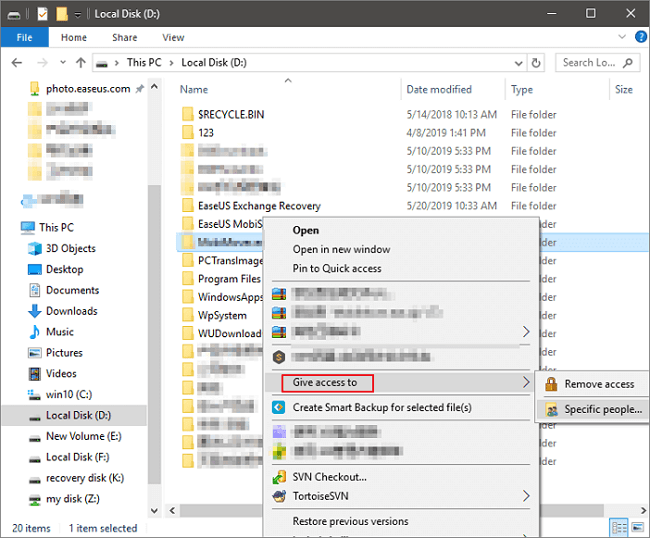
ขั้นตอนที่ 2.เลือกผู้ใช้หรือกลุ่มที่จะเพิ่ม คลิก "เพิ่ม"
เพิ่มชื่อผู้ใช้ที่คุณต้องการแบ่งปัน หากคุณเปิดให้ผู้ใช้ทุกคนต้องเพิ่ม "ทุกคน" ให้กับผู้ใช้รายนี้ ปรับระดับสิทธิ์ได้ตามต้องการ
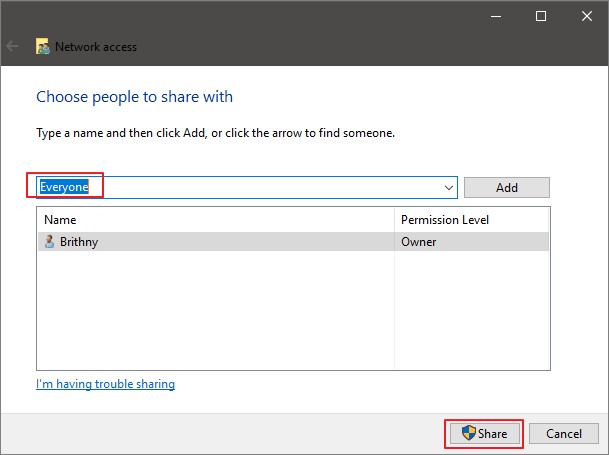
ขั้นตอนที่ 3.คลิกปุ่ม "แชร์" เพื่อเปิดใช้งานการค้นหาและแชร์เครือข่ายในกล่องโต้ตอบ
ขั้นตอนที่ 4.กด "Win+R", ใส่ "\\IP address" จากนั้น คุณจะเห็น IP address ที่แชร์ทั้งหมด
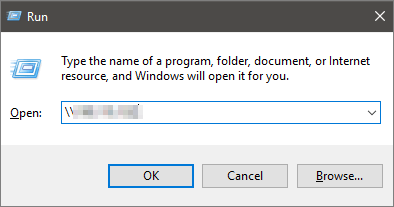
หากคุณไม่ทราบ IP address ของคุณ ให้กด "Win+R" พิมพ์cmdจากนั้นป้อน "ipconfig" กด "Enter" แล้วจะเห็น IP address ของคุณ หากเลือกหลายไฟล์พร้อมกัน คุณสามารถแชร์ไฟล์ทั้งหมดได้ในลักษณะเดียวกัน มันใช้ได้กับโฟลเดอร์ด้วยเช่นกัน
คุณยังสามารถแมปโฟลเดอร์ที่ใช้ร่วมกันหรือไดรฟ์เครือข่าย จาก File Explorer ใน Windows โดยไม่ต้องค้นหาหรือพิมพ์ที่อยู่เครือข่ายทุกครั้ง
ขั้นตอนที่ 1.เปิด File Explorer จากทาสก์บาร์หรือเมนูเริ่มต้น
ขั้นตอนที่ 2.เลือกพีซีเครื่องนี้จากบานหน้าต่างด้านซ้าย จากนั้นบนแท็บ Computer เลือก "Map network drive"
ขั้นตอนที่ 3.ในรายการไดรฟ์ เลือกอักษรระบุไดรฟ์ พิมพ์เส้นทางของโฟลเดอร์หรือคอมพิวเตอร์ หรือเลือก "เรียกดู" เพื่อค้นหาโฟลเดอร์หรือคอมพิวเตอร์ จากนั้นเลือก "เสร็จสิ้น"
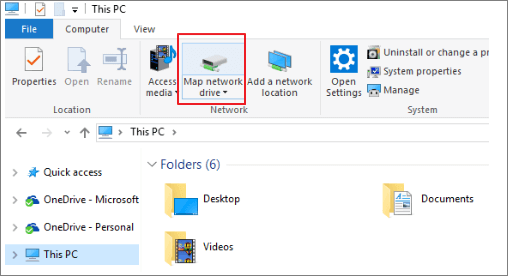
วิธีการแก้ปัญหา 3. ถ่ายโอนไฟล์โดยใช้การแชร์ในบริเวณใกล้เคียง ใน Windows 10/11
Windows 10 (เวอร์ชัน 1803) แนะนำ "การแชร์ในบริเวณใกล้เคียง" เป็นคุณสมบัติใหม่ที่ช่วยให้คุณถ่ายโอนไฟล์และลิงก์แบบไร้สายไปยังอุปกรณ์ใกล้เคียงได้อย่างรวดเร็วโดยใช้บลูทูธและ Wi-Fi หาก Windows 10 ของคุณเป็นเวอร์ชัน 1803 หรือใหม่กว่า คุณสามารถลองใช้วิธีแก้ปัญหานี้ได้
ขั้นตอนที่ 1.เปิดใช้งานการแชร์ในบริเวณใกล้เคียง (เปิดใช้งานแล็ปท็อปทั้งสองเครื่อง)
ไปที่ "การตั้งค่า > ระบบ > ประสบการณ์ที่แชร์ > การแชร์ในบริเวณใกล้เคียง" เปิดใช้งาน
ขั้นตอนที่ 2.ภายใต้ "การแชร์ในบริเวณใกล้เคียง" เลือก "ทุกคนที่อยู่ใกล้เคียง"
ทุกคนที่อยู่ใกล้เคียง — พีซีของคุณจะสามารถแชร์และรับเนื้อหาจากอุปกรณ์ใกล้เคียงทั้งหมด รวมถึงอุปกรณ์ที่คุณไม่ได้เป็นเจ้าของ
อุปกรณ์ของฉันเท่านั้น — พีซีของคุณจะแชร์และรับเนื้อหาเฉพาะกับอุปกรณ์ที่ใช้บัญชี Microsoft

ตามค่าเริ่มต้น การถ่ายโอนจะถูกเก็บไว้ในโฟลเดอร์ดาวน์โหลด แต่คุณสามารถระบุโฟลเดอร์อื่นหรือไดรฟ์อื่นได้อย่างง่ายๆ ในส่วน "การแชร์ในบริเวณใกล้เคียง" โดยใช้ตัวเลือก "บันทึกไฟล์ที่ฉันได้รับ" ให้คลิกปุ่ม "เปลี่ยน" เลือกสถานที่เพื่อบันทึกการโอน
ขั้นตอนที่ 3.เริ่มการแชร์ไฟล์ระหว่างแล็ปท็อปทั้งสองเครื่อง
เปิด "File Explorer" คลิกขวาที่ไฟล์ที่คุณต้องการแชร์ คลิกตัวเลือก "แชร์" เลือกอุปกรณ์จากรายการ

เมื่อคุณทำตามขั้นตอนเสร็จแล้ว หากอุปกรณ์ปลายทางอยู่ในระยะบลูทูธและใช้งาน Windows 10 เวอร์ชัน 1803 หรือใหม่กว่า ผู้ใช้จะได้รับการแจ้งเตือนให้ยอมรับหรือปฏิเสธการถ่ายโอน ไฟล์จะถูกเก็บไว้ในโฟลเดอร์ดาวน์โหลดหรือในตำแหน่งโฟลเดอร์ที่ได้รับการกำหนดค่าในหน้าการตั้งค่า "ประสบการณ์การใช้งานร่วมกัน"
วิธีแก้ปัญหา 4. การถ่ายโอนข้อมูลผ่านโฮมกรุ๊ป
Microsoft ลบฟีเจอร์โฮมกรุ๊ป ออกจาก Windows 10 ในการอัปเดตเดือนเมษายน 2561 คุณยังสามารถใช้โฮมกรุ๊ปได้หากใช้ Windows 7 หรือ 8 แต่คอมพิวเตอร์ที่ใช้ Windows 10 ไม่สามารถเข้าถึงได้ ดังนั้นวิธีนี้จึงเหมาะสำหรับผู้ใช้ Windows 7 หรือ 8 ในที่นี้ เราใช้ Windows 7 เป็นตัวอย่าง:
ขั้นตอนที่ 1.บนคอมพิวเตอร์ที่ใช้ Windows 7 ให้พิมพ์โฮมกรุ๊ปในกล่องค้นหาแล้วเปิดขึ้นมา จากนั้นเลือก "สร้างโฮมกรุ๊ป" > "ถัดไป" และทำตามคำแนะนำ
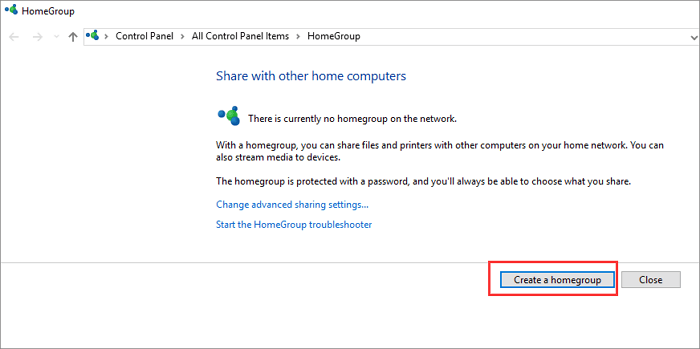
ขั้นตอนที่ 2. เลือกสิ่งที่คุณต้องการแชร์ แล้วคลิก "ถัดไป"
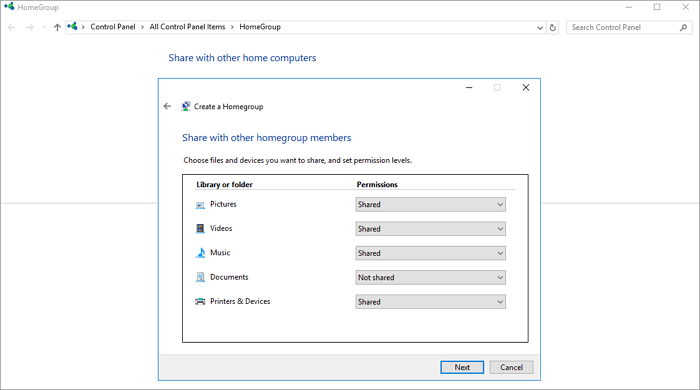
ขั้นตอนที่ 3.จำรหัสผ่าน และไปที่พีซี Windows 7 หรือ 8 เครื่องอื่นที่เชื่อมต่อกับ WiFi หรือเครือข่ายเดียวกัน เปิด "โฮมกรุ๊ป" เข้าร่วมในโฮมกรุ๊ปที่มีอยู่ ป้อนรหัสผ่านที่คุณได้รับก่อนหน้านี้แล้วคลิก "ถัดไป" เพื่อเข้าร่วม
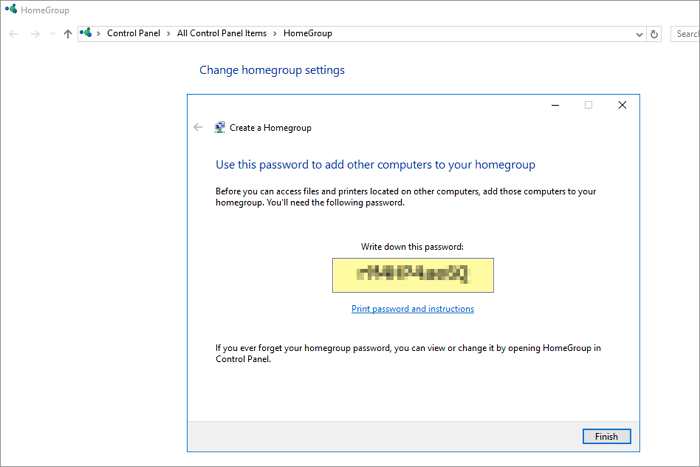
เมื่อเสร็จแล้ว คุณสามารถเปิด File Explorer คลิกไอคอนโฮมกรุ๊ปในบานหน้าต่างนำทาง และเรียกดูอะไรก็ได้ที่แชร์จากพีซีเครื่องอื่นในโฮมกรุ๊ป
วิธีแก้ปัญหา 5. การถ่ายโอนข้อมูลแล็ปท็อปไปยังแล็ปท็อปผ่าน Cloud
อีกวิธีหนึ่งที่คุณสามารถใช้เพื่อถ่ายโอนไฟล์ระหว่างแล็ปท็อป Windows 10/11 ของคุณคือผ่านคลาวด์ไดรฟ์ คุณสามารถทำได้โดยแชร์ไฟล์กับแอป Windows ที่รองรับบริการต่างๆ เช่น OneDrive หรือ Google Drive วิธีนี้ไม่มีข้อจำกัดเวอร์ชัน Windows ทุกคนสามารถใช้ได้ โดยข้อจำกัดของวิธีนี้ได้แก่ พื้นที่จัดเก็บ เวลาในการอัปโหลด และค่าใช้จ่ายที่อาจเกิดขึ้น ซึ่งหากคุณต้องการย้ายไฟล์ขนาดเล็กบ่อยๆ นี่อาจเป็นทางออกที่ดีสำหรับคุณ ที่นี่เราใช้ OneDrive เพื่อเป็นตัวอย่าง
ขั้นตอนที่ 1.อัปโหลดไฟล์ไปยัง OneDrive
เปิด OneDrive เมื่อแอปเปิดขึ้น ให้คลิก "เพิ่ม" เพื่อเพิ่มไฟล์ไปยังบัญชีคลาวด์ OneDrive ของคุณ ไฟล์จะอัปโหลดไปยังบัญชี OneDrive ของคุณ
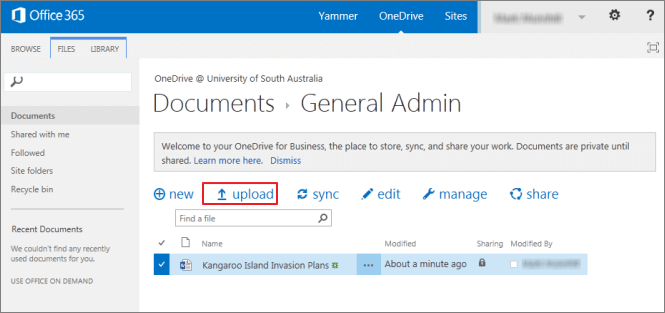
ขั้นตอนที่ 2.ดาวน์โหลดไฟล์ที่ต้องการ
ในแล็ปท็อปอีกเครื่อง ให้เปิดแอป "OneDrive" คลิกขวาที่ไฟล์ แล้วเลือก "ดาวน์โหลด"
การดำเนินการนี้จะเสร็จสิ้นการถ่ายโอนไฟล์ของคุณไปยังแล็ปท็อปหรือคอมพิวเตอร์เครื่องอื่นบนเครือข่ายของคุณ
วิธีแก้ปัญหา 6. ถ่ายโอนไฟล์ทางอีเมล
คุณสามารถส่งอีเมลถึงตัวเองบนแล็ปท็อปเครื่องหนึ่ง แล้วลงชื่อเข้าใช้บัญชีอีเมลของคุณบนแล็ปท็อปอีกเครื่องหนึ่ง นี่เป็นวิธีที่รวดเร็วและง่ายดายในการถ่ายโอนไฟล์ที่มีขนาดเล็ก
ขั้นตอนที่ 1.ตั้งค่าผู้รับอีเมลเป็นที่อยู่อีเมลของคุณเอง
ขั้นตอนที่ 2.แนบไฟล์ไปกับอีเมล โปรแกรมรับส่งเมลที่แตกต่างกัน (เช่น Gmail, Hotmail, Yahoo) มีข้อจำกัดด้านขนาดไฟล์แนบที่แตกต่างกัน ดังนั้นวิธีนี้ใช้สำหรับการถ่ายโอนไฟล์ขนาดเล็ก
ขั้นตอนที่ 3.ลงชื่อเข้าใช้อีเมลของคุณบนแล็ปท็อปเครื่องอื่น ตอนนี้ดาวน์โหลดไฟล์นั้น.
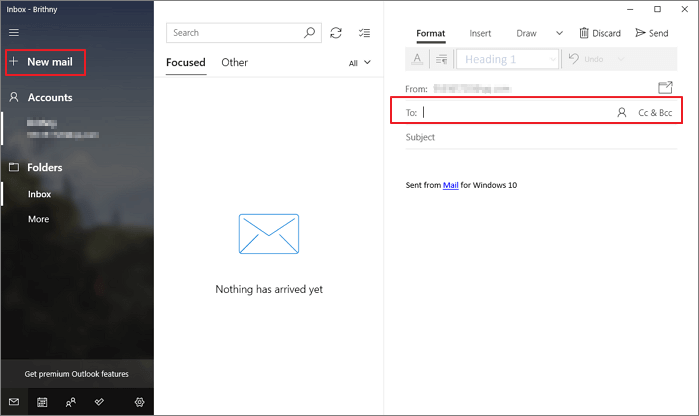
วิธีการแก้ปัญหา 7. ใช้สาย USB เพื่อถ่ายโอนข้อมูล
วิธีนี้ไม่สามารถใช้กับ Windows 10 ได้, สายเคเบิลถ่ายโอนข้อมูล USB เป็นวิธีที่ยอดเยี่ยมในการย้ายข้อมูลจากคอมพิวเตอร์เครื่องหนึ่งไปยังอีกเครื่องหนึ่ง สายเคเบิลถ่ายโอน Windows นี้จาก Plugable มีราคาประมาณ 40 เหรียญ ช่วยให้คุณสามารถเชื่อมต่อคอมพิวเตอร์สองเครื่องผ่านพอร์ต USB แทนการเชื่อมต่อแบบไร้สาย อีเธอร์เน็ต หรือการเชื่อมต่ออินเทอร์เน็ตอื่นๆ

ขั้นตอนที่ 1.เปิดคอมพิวเตอร์ทั้งสองเครื่อง ตรวจสอบให้แน่ใจว่าระบบปฏิบัติการทำงานได้ดีบนคอมพิวเตอร์/แล็ปท็อปแต่ละเครื่อง
ขั้นตอนที่ 2.ต่อสาย USB เข้ากับพอร์ต USB บนแล็ปท็อปเครื่องหนึ่ง ระบบปฏิบัติการจะรู้จักประเภทของสายที่ต่อไว้ ต่อสายถ่ายโอนข้อมูล USB เข้ากับแล็ปท็อปเครื่องอื่น
ขั้นตอนที่ 3.คลิกปุ่ม "เริ่ม" ของ Windows พิมพ์ "windows easy transfer" ในช่องค้นหาแล้วกด "Enter" ปฏิบัติตามคำแนะนำของตัวช่วยสร้าง Easy Transfer เพื่อแชร์ไฟล์
วิธีแก้ปัญหา 8. ลองใช้ฮาร์ดไดรฟ์ภายนอก
หากคุณไม่ต้องการถูกจำกัดด้วยความเร็วเครือข่าย หมายเลขเวอร์ชันของ Windows หรือความสามารถในการถ่ายโอน การใช้ดิสก์ภายนอกเป็นทางเลือกที่ดี

ขั้นตอนที่ 1. เชื่อมต่อฮาร์ดไดรฟ์ภายนอกของคุณกับแล็ปท็อปหนึ่งเครื่อง
ขั้นตอนที่ 2. คัดลอกไฟล์ที่ต้องการไปยังอุปกรณ์
ขั้นตอนที่ 3. นำไดรฟ์ออกและเชื่อมต่อกับแล็ปท็อปเครื่องอื่น จากนั้นคัดลอกไฟล์ไปยังแล็ปท็อปเครื่องอื่น
บทสรุป
หลังจากใช้แปดวิธีข้างต้นแล้ว คุณสามารถถ่ายโอนข้อมูลจากแล็ปท็อปไปยังแล็ปท็อปได้อย่างง่ายดาย เลือกหนึ่งวิธีที่เหมาะสมที่สุดตามสถานการณ์จริงของคุณ
กรณีคุณมีปัญหาหรือมีทางออกที่ดีกว่า บอกเราได้ เราจะตอบกลับโดยเร็วที่สุด
下载按钮1
บทความที่เกี่ยวข้อง
EaseUS Todo PCTrans
โซลูชันการถ่ายโอน PC ไปยัง PC ถ่ายโอนเพลง เอกสาร ภาพถ่าย วิดีโอ โปรแกรม แอปพลิเคชันจากพีซีเครื่องหนึ่งไปยังอีกเครื่องหนึ่งใน Windows 7/8.1/10/11 ได้อย่างง่ายดาย
ดาวน์โหลดฟรี